Photoshop制作出非常可爱的粉色水晶蝴蝶效果
(编辑:jimmy 日期: 2026/1/13 浏览:3 次 )
最终效果


1、新建一个800 * 600像素的画布,选择渐变工具,颜色设置如图1,由左上至右下拉出图2所示的线性渐变。
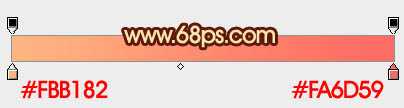
<图1>

<图2>
2、蝴蝶是对称的,制作的时候我们只需要完成一半即可,先来制作翅膀部分,需要完成的效果如下图。

<图3>
3、新建一个组,在组里新建一个图层,用钢笔勾出右边翅膀的选区,填充白色,如下图。

<图4>
4、把当前支持图层复制一层,原翅膀图层隐藏,按住Alt键添加图层蒙版,用透明度较低的白色画笔把翅膀的中间部分擦出来,再适当降低图层不透明度,效果如下图。

<图5>
5、新建一个图层,用钢笔勾出翅膀顶部的暗部,如图6。选择渐变工具,颜色设置如图7,拉出图8所示的线性渐变。然后把图层混合模式改为“正片叠底”,不透明度改为:30%,效果如图9。

<图6>
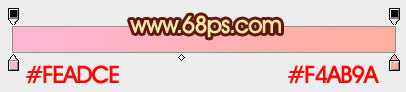
<图7>

<图8>

<图9>
6、调出当前图层选区,新建一个图层,填充淡黄色:#F9EC97,按Ctrl + D 取消选区后按住ALt键添加图层蒙版,用白色画笔把底部边缘部分擦出来,再适当降低图层不透明度,效果如图11。

<图10>

<图11>
上一页12 下一页 阅读全文


1、新建一个800 * 600像素的画布,选择渐变工具,颜色设置如图1,由左上至右下拉出图2所示的线性渐变。
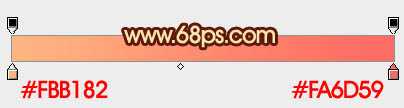
<图1>

<图2>
2、蝴蝶是对称的,制作的时候我们只需要完成一半即可,先来制作翅膀部分,需要完成的效果如下图。

<图3>
3、新建一个组,在组里新建一个图层,用钢笔勾出右边翅膀的选区,填充白色,如下图。

<图4>
4、把当前支持图层复制一层,原翅膀图层隐藏,按住Alt键添加图层蒙版,用透明度较低的白色画笔把翅膀的中间部分擦出来,再适当降低图层不透明度,效果如下图。

<图5>
5、新建一个图层,用钢笔勾出翅膀顶部的暗部,如图6。选择渐变工具,颜色设置如图7,拉出图8所示的线性渐变。然后把图层混合模式改为“正片叠底”,不透明度改为:30%,效果如图9。

<图6>
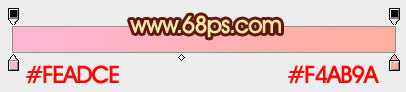
<图7>

<图8>

<图9>
6、调出当前图层选区,新建一个图层,填充淡黄色:#F9EC97,按Ctrl + D 取消选区后按住ALt键添加图层蒙版,用白色画笔把底部边缘部分擦出来,再适当降低图层不透明度,效果如图11。

<图10>

<图11>
上一页12 下一页 阅读全文
下一篇:Photoshop快速打造绚丽的彩色光束壁纸